Διορθώστε: Η σκουριά κρατιέται
Η σκουριά είναι ένα εκπληκτικό παιχνίδι επιβίωσης, το οποίο δίνει έμφαση στην επιβίωση στην έρημο ενάντια στη φύση, τα ζόμπι και άλλους παίκτες. Το παιχνίδι ξεκίνησε ως ένας κλώνος του DayZ, ένας τρόπος για την ARMA 2 που ήταν παρόμοιος στη φύση του. Παρόλο που η ιδέα για το παιχνίδι είναι εκπληκτική, υπάρχουν πολλά προβλήματα που ακολούθησαν την Rust από τότε που κυκλοφόρησε ο άλφα πελάτης της.

Το παιχνίδι συνεχώς καταρρέει για μερικούς παίκτες και δεν είναι σε θέση να παίξουν σωστά το παιχνίδι. Αυτό το πρόβλημα προκαλείται από μια ποικιλία από διαφορετικά πράγματα και έχουμε καταλήξει σε μεθόδους που μπορούν να χρησιμοποιηθούν για την επίλυση αυτού του προβλήματος.
Τι προκαλεί τη θραύση της σκουριάς;
Οι συντριβές παιχνιδιών είναι αρκετά συγκεκριμένες και συχνά δεν εμφανίζονται τυχαία. Οι αιτίες δεν είναι πολλές και αυτές που θα απαριθμήσουμε παρακάτω θα καλύψουν σχεδόν όλες σχεδόν τις περιπτώσεις που μπορεί να συναντήσετε ενώ παίζετε το παιχνίδι:
- Ο πελάτης Steam beta που ενδεχομένως χρησιμοποιείτε μπορεί να έχει κάποια προβλήματα με την εκτέλεση του παιχνιδιού και υπάρχουν πολλοί χρήστες που έχουν κατορθώσει να επιλύσουν το πρόβλημα απλά απενεργοποιώντας τη χρήση του Steam beta client .
- Η χαμηλή εικονική μνήμη είναι ακόμη μια άλλη αιτία. Μπορεί να επιλυθεί εύκολα αυξάνοντας το τρέχον μέγεθος αρχείου σελίδας.
- Μερικές φορές το παιχνίδι καταναλώνει πάρα πολλούς πόρους όταν εκτελείται με χρήση του DirectX11, ώστε να προσπαθήσετε να μεταβείτε στο DirectX9 .
- Οι παλιοί οδηγοί καρτών γραφικών βρίσκονται στην καρδιά πολλών προβλημάτων τυχερών παιχνιδιών και αυτό δεν αποτελεί εξαίρεση.
Λύση 1: Αποκλείστε τη συμμετοχή του Steam Beta
Το πρόγραμμα Steam Beta φαίνεται να προσφέρεται περισσότερο από καλό στους χρήστες που θέλουν να λάβουν τις τελευταίες ενημερώσεις πελατών και παιχνιδιών πριν από όλους τους άλλους. Πολλά παιχνίδια παλεύουν με προβλήματα όταν οι χρήστες συμμετέχουν στο πρόγραμμα Steam beta και σας συνιστούμε να εξαιρεθείτε για να δείτε αν εξακολουθούν να εμφανίζονται τα σφάλματα. Αυτό βοήθησε πολλούς παίκτες Rust που αγόρασαν το παιχνίδι μέσω του Steam.
- Βεβαιωθείτε ότι ξεκινήσατε τον υπολογιστή - πελάτη Steam κάνοντας διπλό κλικ στην επιφάνεια εργασίας ή αναζητώντας τον με το μενού Έναρξη ανοιχτό και κάνοντας κλικ στο πρώτο αποτέλεσμα.
- Κάντε κλικ στην επιλογή Steam από το μενού στην κορυφή της οθόνης του πελάτη και επιλέξτε Ρυθμίσεις . Στο παράθυρο "Ρυθμίσεις" βεβαιωθείτε ότι έχετε μείνει στην καρτέλα Λογαριασμός και κάντε κλικ στο κουμπί Αλλαγή κάτω από τη συμμετοχή Beta.

- Ένα νέο παράθυρο πρέπει να ανοίξει, ώστε να δούμε ξανά κάτω από τη συμμετοχή Beta και κάντε κλικ για να ανοίξετε το αναπτυσσόμενο μενού. Επιλέξτε τη ρύθμιση " ΚΑΝΕΝΑ - Αποκλεισμός όλων των προγραμμάτων beta " και Εφαρμόστε τις αλλαγές που κάνατε.
- Κάντε κλικ στην επιλογή Steam στο επάνω αριστερό μέρος του πελάτη Steam και επιλέξτε Έξοδος για να βγείτε από το Steam εντελώς (μην χτυπάτε απλά το κουμπί x στην επάνω δεξιά γωνία). Ανοίξτε ξανά τον ατμό, ξεκινήστε τη σκουριά και ελέγξτε εάν το πρόβλημα συντριβής εξακολουθεί να εμφανίζεται.
Λύση 2: Αυξήστε το μέγεθος του αρχείου σελίδας
Αυτή η συγκεκριμένη μέθοδος έχει βοηθήσει πολλούς χρήστες να λύσουν το θέμα τους σχεδόν αμέσως. Ανεξάρτητα από το μέγεθος της μνήμης RAM, προσθέτοντας κάποια μνήμη αρχείων σελίδας μπορεί να σας βοηθήσει να λύσετε το πρόβλημα καθώς η ρύθμιση υψηλής ποιότητας του παιχνιδιού χρειάζεται μερικές φορές την πρόσθετη ώθηση που μπορεί να πάρει διατηρώντας κάποιο χώρο στον σκληρό σας δίσκο για να χρησιμοποιηθεί ως πρόσθετη μνήμη RAM.
- Κάντε δεξί κλικ στην καταχώριση Αυτό το PC που συνήθως βρίσκεται στην επιφάνεια εργασίας ή στον Explorer. Επιλέξτε τις ιδιότητες

- Κάντε κλικ στο κουμπί " Σύνθετες ρυθμίσεις συστήματος " στα δεξιά του παραθύρου και μεταβείτε στην ενότητα " Προηγμένες κάτω από την απόδοση ", κάντε κλικ στις Ρυθμίσεις και μεταβείτε στην καρτέλα Για προχωρημένους σε αυτό το παράθυρο.

- Στην ενότητα Εικονική μνήμη, κάντε κλικ στην επιλογή Αλλαγή . Εάν το πλαίσιο ελέγχου δίπλα στο στοιχείο " Αυτόματη διαχείριση του μεγέθους αρχείου σελιδοποίησης για όλες τις μονάδες δίσκου " έχει επιλεγεί, καταργήστε την επιλογή και επιλέξτε το διαμέρισμα ή τη μονάδα όπου θέλετε να αποθηκεύσετε τη μνήμη αρχείου σελιδοποίησης.
- Μετά την επιλογή του σωστού δίσκου, κάντε κλικ στο κουμπί επιλογής δίπλα στο προσαρμοσμένο μέγεθος και επιλέξτε το αρχικό και το μέγιστο. Ο κανόνας για την επίλυση του προβλήματος με αυτό το σφάλμα είναι να διαθέσετε επιπλέον gigabytes από αυτά που έχετε ήδη χρησιμοποιήσει.

- Βεβαιωθείτε ότι ορίσατε το αρχικό και το μέγιστο μέγεθος στην ίδια τιμή για να αποφύγετε σημαντικές αλλαγές. Ελέγξτε αν ο Rust κρατάει συντρίβοντας!
Λύση 3: Ξεκινήστε τα παιχνίδια χρησιμοποιώντας το DirectX9
Το σφάλμα μπορεί απλώς να σχετίζεται με τη χρήση του DirectX 11, το οποίο είναι το προεπιλεγμένο για εκκίνηση, αν χρησιμοποιείτε μια σχετικά νεότερη έκδοση των Windows. Ακόμα, ενδέχεται να εμφανιστούν προβλήματα και οι χρήστες έχουν διαπιστώσει ότι η εναλλαγή στο DirectX 9 μπορεί να λύσει το πρόβλημα. Υπάρχει μια επιλογή εντός του παιχνιδιού για να σταματήσετε να χρησιμοποιείτε το DirectX 11 και μπορείτε επίσης να κάνετε το ίδιο χωρίς να μπείτε στο παιχνίδι!
- Ξεκινήστε το Steam στον υπολογιστή σας κάνοντας διπλό κλικ στην καταχώρησή του στην επιφάνεια εργασίας ή αναζητώντας το στο μενού Έναρξη. Υπάρχουν άλλοι τρόποι για να το εντοπίσετε επίσης.

- Μεταβείτε στην ενότητα Βιβλιοθήκη στο παράθυρο του Steam εντοπίζοντας την καρτέλα Βιβλιοθήκη στο επάνω μέρος του παραθύρου και εντοπίστε το Rust στη λίστα παιχνιδιών που έχετε στη βιβλιοθήκη σας.
- Κάντε δεξί κλικ στην καταχώρηση του παιχνιδιού στη λίστα και επιλέξτε την επιλογή Ιδιότητες από το μενού περιβάλλοντος που θα εμφανιστεί. Κάντε κλικ στις επιλογές ορισμού εκκίνησης.

- Πληκτρολογήστε "- dx9 " στη γραμμή. Αν υπήρχαν κάποιες άλλες επιλογές εκτόξευσης από πριν, βεβαιωθείτε ότι έχετε διαχωρίσει αυτό το με ένα κενό. Κάντε κλικ στο κουμπί Ok για να επιβεβαιώσετε τις αλλαγές.
- Δοκιμάστε να ξεκινήσετε το παιχνίδι από την καρτέλα Βιβλιοθήκη και να δείτε αν εξακολουθεί να εμφανίζεται το σπάσιμο της σκουριάς.
Λύση 4: Ενημέρωση του προγράμματος οδήγησης κάρτας γραφικών
Αυτό είναι γενικά το καλύτερο που μπορείτε να κάνετε για να επιλύσετε ένα τέτοιο πρόβλημα που συμβαίνει με ένα από τα παιχνίδια σας. Τα προγράμματα οδήγησης καρτών γραφικών είναι ο κύριος δίαυλος επικοινωνίας μεταξύ του υπολογιστή και της κάρτας γραφικών και είναι σημαντικό να εγκατασταθούν τα τελευταία προγράμματα οδήγησης. Βεβαιωθείτε ότι το κάνετε ακολουθώντας τις παρακάτω οδηγίες!
- Κάντε κλικ στο κουμπί μενού "Έναρξη", στη συνέχεια πληκτρολογήστε " Διαχείριση συσκευών " και επιλέξτε το από τη λίστα των διαθέσιμων αποτελεσμάτων κάνοντας απλώς κλικ στον πρώτο. Μπορείτε επίσης να πατήσετε το σύνθετο πλήκτρο πλήκτρων Windows Key + R για να εμφανιστεί το παράθυρο διαλόγου Εκτέλεση. Πληκτρολογήστε " devmgmt " . msc "στο παράθυρο διαλόγου και κάντε κλικ στο κουμπί OK για να το εκτελέσετε.
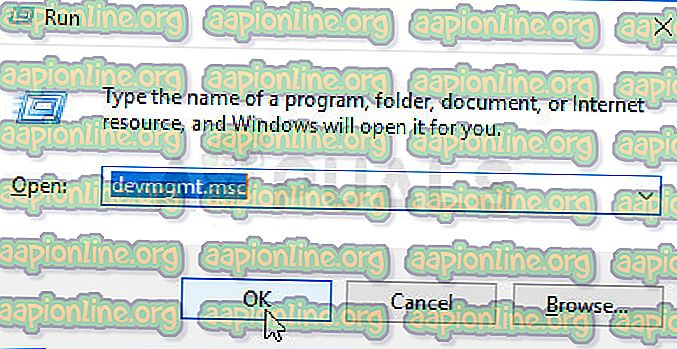
- Δεδομένου ότι πρόκειται για το πρόγραμμα οδήγησης κάρτας γραφικών που θέλετε να ενημερώσετε στον υπολογιστή σας, αναπτύξτε την ενότητα Προσαρμογείς οθόνης, κάντε δεξί κλικ στην κάρτα γραφικών σας και επιλέξτε τη συσκευή απεγκατάστασης

- Επιβεβαιώστε τυχόν διαλόγους ή προτροπές που ενδέχεται να σας ζητήσουν να επιβεβαιώσετε την απεγκατάσταση του τρέχοντος προγράμματος οδήγησης συσκευής γραφικών και να περιμένετε να ολοκληρωθεί η διαδικασία.
- Αναζητήστε το πρόγραμμα οδήγησης της κάρτας γραφικών σας στις συσκευές NVIDIA ή AMD Εισάγετε τις απαιτούμενες πληροφορίες σχετικά με την κάρτα και το λειτουργικό σας σύστημα και κάντε κλικ στην επιλογή Αναζήτηση .

- Πρέπει να εμφανιστεί μια λίστα με όλους τους διαθέσιμους οδηγούς. Βεβαιωθείτε ότι έχετε επιλέξει την πιο πρόσφατη καταχώρηση, κάντε κλικ στο όνομα και στο κουμπί Λήψη αργότερα. Αποθηκεύστε τον στον υπολογιστή σας, ανοίξτε το και ακολουθήστε τις οδηγίες που εμφανίζονται στην οθόνη για να το εγκαταστήσετε. Ελέγξτε αν εξακολουθεί να εμφανίζεται το πρόβλημα κατά τη διάρκεια της αναπαραγωγής.



